
Когда вы пытаетесь загрузить видео из Интернета, выходные форматы часто MKV или MP4
Фактически, эти два видеоформата являются наиболее доминирующими. И хотя многим пользователям иногда может понадобиться конвертировать видео в разные форматы, большинство из них часто путаются в этих видеоформатах.
Таким образом, эта статья призвана дать исчерпывающее объяснение сравнение между MKV и MP4 форматы файлов, чтобы помочь вам выбрать правильный формат видео, соответствующий вашим потребностям. Далее следуют преимущества и недостатки использования каждого видеоформата.
Содержание РуководствоОбщее описание MKV и MP4Сравнение между MKV и MP4Преимущества и недостатки MKV и MP4Резюме сравнения между MKV и MP4Как конвертировать форматы MKV и MP4В заключение
Во-первых, давайте проясним, что форматы MKV и MP4 не являются форматами для сжатия видео. Они являются контейнерами данных специально для:
Контейнеры делают вещи удобными. Наличие всех вышеупомянутых видеокомпонентов в одном файле упрощает воспроизведение и передачу. Вам не нужно иметь дело с разными файлами видеокомпонентов одновременно, поскольку эти контейнеры позволяют работать только с одним файлом.
Контейнеры также дают пользователям свободу выбора и комбинирования различных кодов, которые соответствуют их вкусам. Например, чтобы избежать больших размеров файлов, можно выбрать высококачественное видео со звуком среднего качества.
MKV, сокращение от Матроска видео, представляет собой открытый стандартный видеоконтейнер для Matroska Multimedia, широко используемый в HD-видео. Это бесплатный и гибкий формат файла, который может хранить неограниченное количество видеокомпонентов в одном файле. Эти видеокомпоненты упомянуты в предыдущем разделе.
Формат файла MKV был задуман как универсальный видеоформат для хранения обычного мультимедийного контента, такого как фильмы и телепередачи. Он может хранить те же цифровые элементы MP4, а также может сжимать видео высокого качества в файлы меньшего размера.
MP4, сокращение от MPEG-4 Part 14, преуспел в форматах файлов MPEG-1 и MPEG2. Подобно MKV, MP4 также создает расширяемый и гибкий формат для объединения, управления и редактирования обычных мультимедийных компонентов в один файл.
В отличие от MKV, формат файла MP4 популярен для большинства онлайн-инструментов для воспроизведения мультимедиа. Однако другие форматы видео программ крайне ограничены.
В этом разделе мы собираемся сравнить MKV и MP4 на основе некоторых факторов, таких как поддерживаемые аудио- и видеокодеки, поддерживаемые устройства и поддерживаемые медиаплееры.
Видео-файл Matroska
MPEG-4 видео файл
Matroska/ CoreCodec, Inc.
Группа экспертов по движущимся изображениям (MPEG)
Может воспроизводиться на некоторых основных медиаплеерах, таких как:
MP4 поддерживает большинство медиаплееров. Это включает:
Высокое разрешение и высокое качество. Этот формат является рекомендуемым форматом для инкапсуляции видео высокой четкости с помощью Blue-ray.
Приемлемое качество видео.
Только выбранные мобильные устройства для поддержки воспроизведения MKV.
Большинство мобильных устройств могут воспроизводить видео в формате MP4. К ним относятся планшеты и мобильные телефоны.
Поддерживается большинство форматов кодирования видео.
Вот некоторые из поддерживаемых форматов кодирования видео:

Поддерживается большинство форматов кодирования аудио.
Вот некоторые из поддерживаемых форматов кодирования аудио:
Файловый формат MKV предоставляется по лицензии без лицензионных отчислений в соответствии с открытым стандартом GNU L-GPL, что позволяет использовать его в личных целях. Он также предлагает библиотеки воспроизведения и бесплатный синтаксический анализ под лицензией BSD для коммерческих компаний.
Формат файла MP4 лицензируется в соответствии со стандартом ISO/IEC 14496-14. Это означает, что этот формат защищен патентом и использует DRM для ограничения копирования.
Поскольку MKV поддерживает субтитры и дорожки на нескольких аудио- и видеоязыках, это идеальный формат для переноса:
Кроме того, если вы предпочитаете видео с высококачественными изображениями и более быстрым рендерингом для воспроизведения видео, вы можете выбрать формат MKV, а не формат MP4. Также, если размеры файлов не включены в ваши соображения.
Поскольку формат MP4 имеет меньший размер файлов, они хорошо совместимы с различными медиаплеерами на различных типах портативных устройств и операционных систем. Это включает:
Поэтому, если вы хотите воспроизводить видео на одном из упомянутых устройств и программ, вы можете предпочесть использовать формат MP4, а не MKV.
Чтобы вы поняли огромные различия между форматами MKV и MP4, в этом разделе будут обсуждаться преимущества и недостатки каждого из них.
После всестороннего сравнения двух видеоформатов становится очевидным, что формат MKV лучше подходит для хранения скопированных фильмов Blu-ray. Это связано с тем, что MKV поддерживает широкий спектр видеокодеков, поэтому это наиболее широко используемый видеоформат для хранения сжатых видеофайлов. В целом, сила MP4 заключается в его сжатии и совместимости, а качество – на уровне MKV.
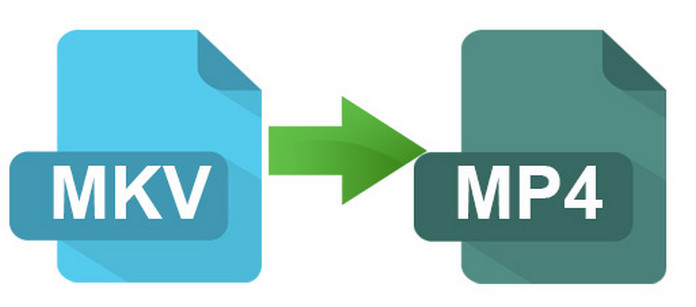
После нашего обсуждения сравнения, преимуществ и недостатков видеоформатов MKV и MP4 мы предлагаем вам рекомендуемое программное обеспечение, которое вы можете использовать для взаимного преобразования обоих файлов или в другие видеоформаты. Мы также дадим вам пошаговое руководство о том, как конвертировать видео в этих форматах в другие с помощью отличного программного обеспечения для конвертации видео - DumpMedia Video Converter
.
DumpMedia это комплексное программное обеспечение для загрузки, конвертирования, редактирования и улучшения видео. Но в этой статье мы покажем вам только, как конвертировать видеоформаты MKV и MP4.
Чтобы конвертировать видео MP4 и M4A с помощью DumpMedia, Следуй этим шагам:
Шаг 1: Запустите DumpMedia Приложение.
Шаг 1а: перейдите на Поиск значок (увеличительное стекло) рядом с Windows значок на вашем компьютере Панель задач.
Шаг 1b: введите DumpMedia в текстовом поле.
Шаг 1c: Нажмите на DumpMedia приложение в результатах поиска.
Шаг 1а: нажмите на Launchpad значок на вашем компьютере Dock. Значок панели запуска представляет собой серый круг с темно-серой ракетой в центре.
Шаг 1b: введите DumpMedia на панели поиска в самой верхней части
Шаг 1c: нажмите ВОЗВРАТ кнопку на клавиатуре, чтобы запустить приложение.
Шаг 2: нажмите Добавить файлы кнопка, расположенная в верхнем левом углу интерфейса.
Шаг 3: Найдите и выберите файлы, которые вы хотите конвертировать.
Шаг 4: нажмите Профиль кнопка расположена внизу.
Шаг 5: Выберите нужный формат выходного видео.
Шаг 6: Найдите на своем компьютере нужную папку назначения преобразованных файлов.
Шаг 7: нажмите на Конвертировать кнопку, чтобы начать преобразование вашего видео.
Шаг 8: Дождитесь завершения преобразования.
Шаг 9. Нажмите Скачать кнопку, чтобы начать загрузку конвертированного видео.
Шаг 10: Сядьте поудобнее и расслабьтесь, ожидая завершения загрузки вашего видео.
В этой статье мы провели всестороннее сравнение видеоформатов MKV и MP4, а затем обсудили преимущества и недостатки использования каждого из них, чтобы помочь вам лучше понять различия между ними. Затем мы предоставили вам программное обеспечение, с помощью которого вы можете конвертировать видеофайлы MKV и MP4 в другие форматы для вашего удобства.
Мы надеемся, что после прочтения этой статьи вы смогли различить различия между ними и помогли выбрать лучший видеоформат, который соответствует вашим потребностям.
